
그래서 새로운 그래픽 카드는 엔비디아 지포스 RTX 3080 Ti Windows PC에서 최상의 성능을 발휘하려면 올바른 드라이버를 설치하고 최신 상태로 유지해야 합니다.
이 게시물에서는 최신 GeForce RTX 3080 Ti 드라이버를 다운로드하고 설치하는 방법을 보여줍니다.
GeForce RTX 3080 Ti 드라이버를 다운로드하는 2가지 방법:
방법 1 – 자동(권장) – 이것은 가장 빠르고 쉬운 옵션입니다. 컴퓨터 초보자라도 몇 번의 마우스 클릭만으로 모든 작업이 완료됩니다.
방법 2 – 수동 – 이 방법은 인터넷에서 정확한 드라이버를 찾고 다운로드하여 단계별로 설치해야 하므로 충분한 컴퓨터 기술과 인내심이 필요합니다.
두 가지 방법은 Windows 10, 7 및 8.1에 적합합니다.
방법 1: GeForce RTX 3080 Ti 드라이버를 자동으로 다운로드 및 설치
최신 드라이버 버전을 찾아 시스템에 설치하려면 시간과 컴퓨터 지식이 필요합니다. 사용 드라이버 이지 GeForce RTX 3080 Ti 드라이버를 자동으로 업데이트합니다.
드라이버 이지 컴퓨터에 있는 모든 장치의 드라이버를 자동으로 식별하고 온라인 데이터베이스의 최신 드라이버 버전과 비교합니다. 그런 다음 인터넷 검색 없이 드라이버를 일괄적으로 또는 하나씩 업데이트할 수 있습니다.
다음 중 하나를 사용하여 드라이버를 얻을 수 있습니다. 무료- 또는 을위한 -드라이버 이지의 업데이트 버전. 하지만 그것으로 PRO 버전 너와 모든 것을 해 단 2번의 클릭 (그리고 당신은 전폭적인 지원 ~와 같은 30일 환불 보장 ).
하나) 다운로드 그리고 Driver Easy를 설치합니다.
2) 실행 드라이버 이지 끄고 클릭 지금 검색 . 시스템에서 문제가 있는 모든 드라이버는 1분 이내에 감지됩니다.
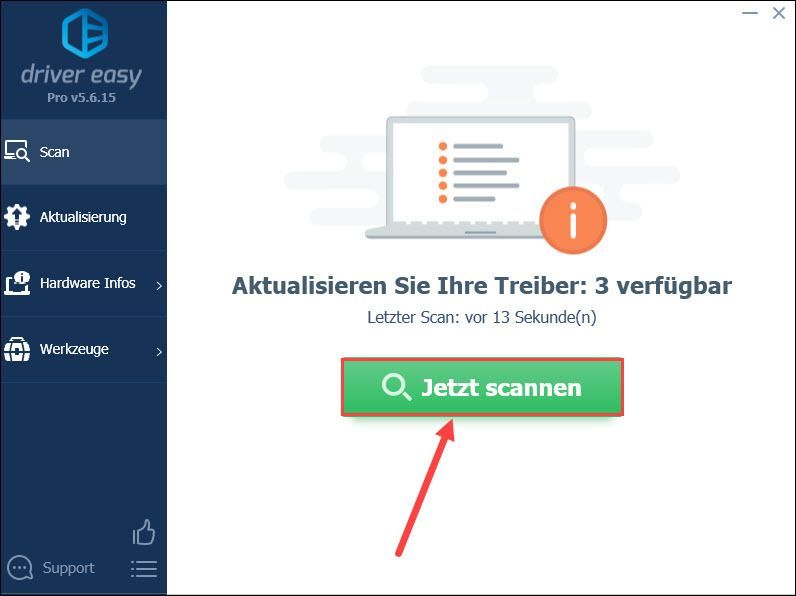
3) 클릭 업데이트 다음 엔비디아 지포스 RTX 3080 Ti 최신 드라이버를 다운로드하여 설치합니다.
또는 그냥 클릭할 수 있습니다 모두 새로고침 시스템에서 문제가 있는 모든 장치 드라이버를 자동으로 업데이트하려면 클릭하십시오.
(두 경우 모두 PRO 버전 필요하다.)
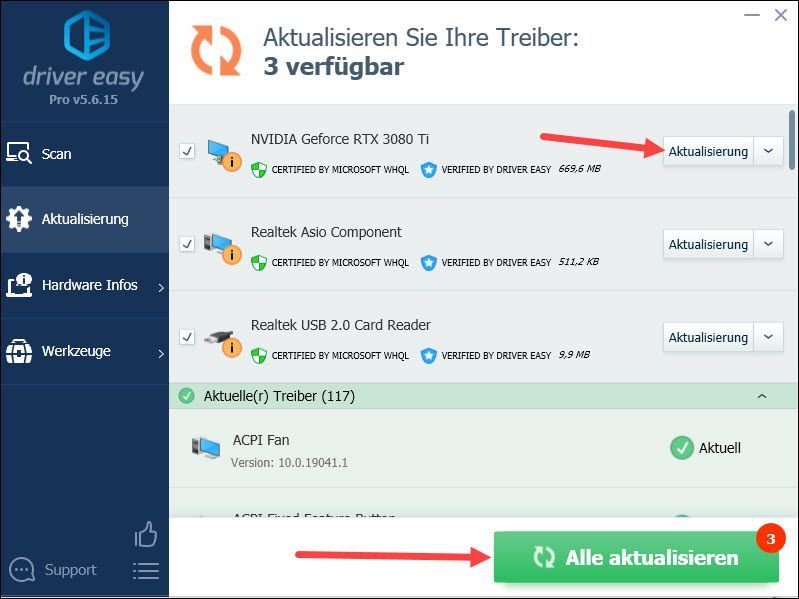
주석 : Driver Easy의 무료 버전을 사용하여 드라이버를 업데이트할 수도 있지만 수동으로 수행해야 하는 몇 가지 단계가 있습니다.
4) 변경 사항을 적용하려면 컴퓨터를 다시 시작합니다.
방법 2: GeForce RTX 3080 Ti 드라이버를 수동으로 다운로드 및 설치
GeForce RTX 3080 Ti의 드라이버 업데이트는 무엇보다 NVIDIA 공식 웹사이트에서 폐기. 그래픽 카드, 운영 체제 및 요구 사항과 일치하는 드롭다운 목록에서 옵션을 선택하고 검색 . 그러면 최신 드라이버 버전이 표시됩니다.
지시에 따라 설치 파일을 다운로드합니다. 다운로드한 파일을 실행하고 지시에 따라 드라이버를 설치하십시오.
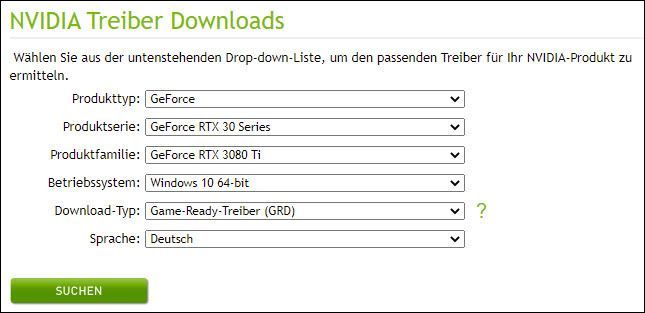
이 게시물이 도움이 되었기를 바랍니다. 다른 질문이나 기타 제안 사항이 있으면 아래에 의견을 남겨주세요.
- 그래픽 드라이버
- 엔비디아






